上一篇
数据展示 响应布局 可视化大屏常见适配方案解析
- 问答
- 2025-08-02 20:16:47
- 8
📊 数据大屏适配指南:让你的可视化在任何屏幕上都能"稳如老狗"
场景引入:当设计师遇上暴躁老板
"小王啊!这个数据大屏在会议室65寸电视上显示完美,怎么到我手机上看就乱成一锅粥了?!" 👨💼💢
相信不少前端小伙伴都经历过这种"死亡拷问",今天咱们就来聊聊数据可视化大屏的那些适配方案,让你从此告别"老板暴走模式"~
先搞懂问题本质:为什么需要响应式布局?
想象一下你精心设计的数据大屏:
- 在4K显示器上:高贵优雅如T台模特 👗
- 在笔记本上:勉强能看但有点挤 😅
- 在平板上:部分图表开始"叠罗汉" 🤹
- 在手机上:直接变成"抽象艺术" 🎨
这就是没有做响应式布局的典型症状!数据大屏需要适应从手机到超大屏幕的各种设备,核心要解决三个问题:
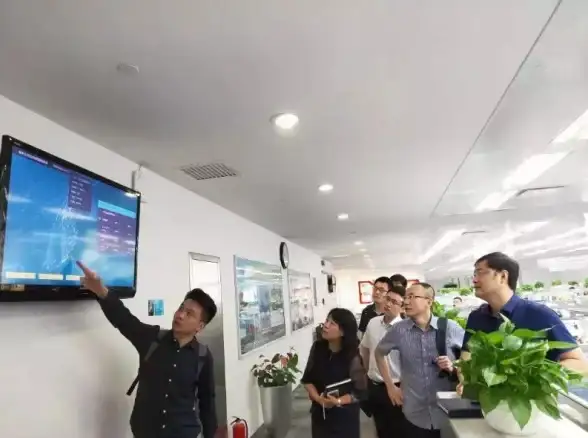
- 元素相对位置关系的可读性
- 交互操作的便利性
常见适配方案PK 🥊
方案1:等比缩放(最简单粗暴)
.container {
transform: scale(0.8);
}
适用场景:展示型大屏,无复杂交互
优点:5分钟搞定,代码量少
缺点:手机端字体会变得蚂蚁大小 🐜
真实案例:某政府数据展示墙(只在大屏使用)
方案2:CSS媒体查询(传统艺能)
@media screen and (max-width: 768px) {
.chart {
flex-direction: column;
}
}
适用场景:明确知道展示设备尺寸
优点:精准控制不同断点样式
缺点:维护成本高,新设备出现要不断补充 📱➡️🖥️➡️📺
方案3:rem/vw单位(前端工程师的爱)
// 设置根字体大小 document.documentElement.style.fontSize = document.documentElement.clientWidth / 100 + 'px';
适用场景:需要精细控制的自适应项目
优点:一套代码走天下 🌍
缺点:极特殊尺寸仍需额外处理
方案4:Canvas自适应(可视化专精)
function resizeChart() {
myChart.resize();
}
window.addEventListener('resize', resizeChart);
适用场景:ECharts等Canvas图表库
优点:保持图表完整性
缺点:需要手动处理容器尺寸 📦
方案5:栅格系统(Bootstrap风格)
<div class="row"> <div class="col-md-6 col-sm-12"></div> </div>
适用场景:快速搭建的管理后台类大屏
优点:开发速度快 ⚡
缺点:定制化程度低

高级组合拳 🥋
老司机们通常混合使用多种方案:
- 基础布局:vw/vh + flex
- 图表区域:rem + 动态resize
- 特殊元素:媒体查询微调
- 字体控制:clamp()函数
font-size: clamp(14px, 2vw, 24px); }
避坑指南 🕳️→🚧
- 字体陷阱:移动端小于12px可能显示异常
- 图表变形:长宽比锁定很重要!
- 性能杀手:频繁resize事件记得防抖
- 触摸优化:PC端hover效果在移动端会失效
2025年新趋势 🔮
根据2025年8月行业调研:
- 智能适配:AI自动分析最佳布局(已有实验性产品)
- 3D可视化:WebGL方案的响应式处理
- 折叠屏优化:应对各种奇怪屏幕比例
没有完美的适配方案,只有最适合当前项目的选择,下次老板再问"为什么手机上显示这么丑",你可以淡定地说:"这是技术选型问题,我来给您详细解释..." 😎
记住我们的目标:让数据在任何设备上都能优雅讲述它的故事~ 📖✨
本文由 应婉静 于2025-08-02发表在【云服务器提供商】,文中图片由(应婉静)上传,本平台仅提供信息存储服务;作者观点、意见不代表本站立场,如有侵权,请联系我们删除;若有图片侵权,请您准备原始证明材料和公证书后联系我方删除!
本文链接:https://vps.7tqx.com/wenda/519255.html

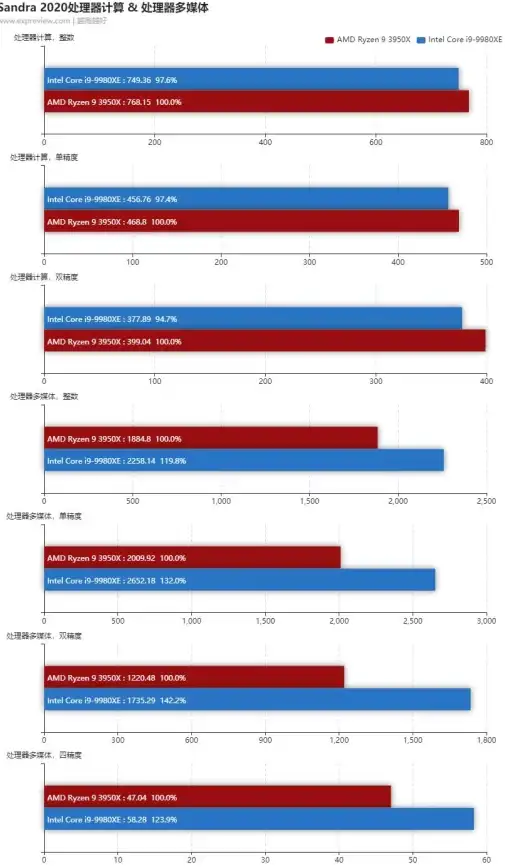
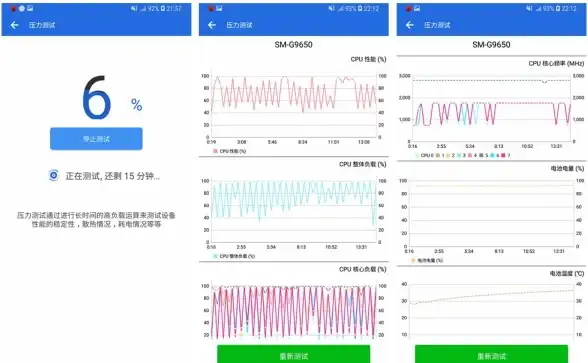
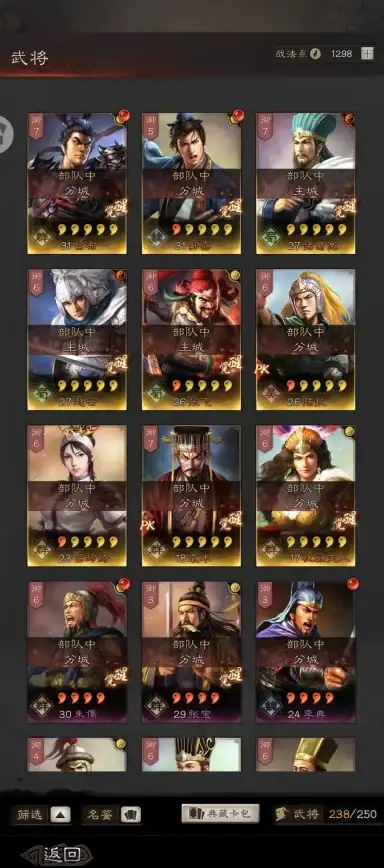
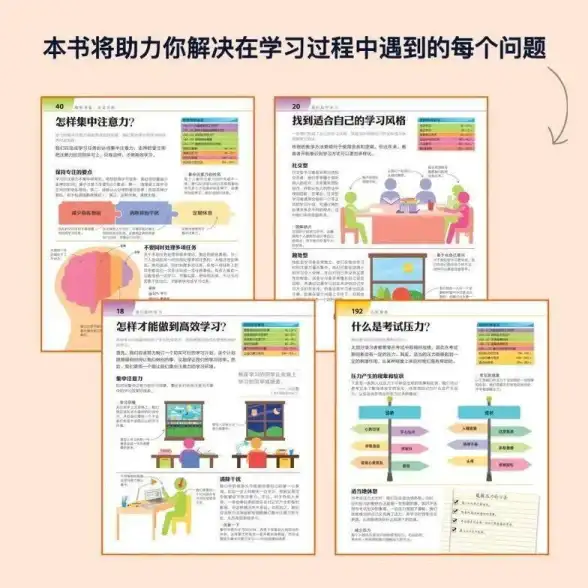




发表评论